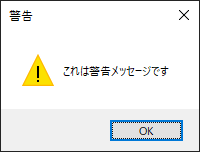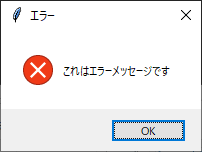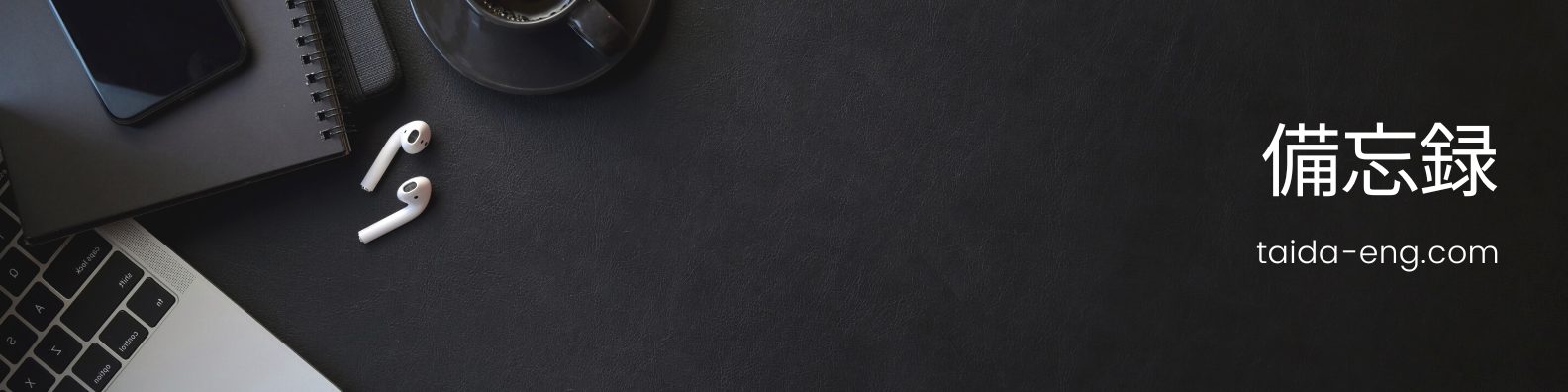Pythonでメッセージボックスを表示するには、tkinterモジュールを使用する方法がある。
シンプルなメッセージボックス
import tkinter as tk
from tkinter import messagebox
# メインウィンドウを作成(非表示)
root = tk.Tk()
root.withdraw()
# メッセージボックスを表示
messagebox.showinfo("タイトル", "メッセージの内容")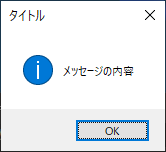
このコードでは、tkinterモジュールのmessageboxクラスを使用して、情報を伝えるメッセージボックスを表示している。showinfo()メソッドの第一引数にはメッセージボックスのタイトル、第二引数にはメッセージの内容を指定する。
必要に応じて、他のメソッドやオプションを使用してさまざまな種類のメッセージボックス(警告、エラーなど)を表示することもできる。
Yes/No/Cancelのボタンを備えたメッセージボックス
messagebox.askyesnocancel()メソッドを使用してYes/No/Cancelを備えたメッセージボックスを表示できる。
import tkinter as tk
from tkinter import messagebox
# メインウィンドウを作成(非表示)
root = tk.Tk()
root.withdraw()
# Yes/No/Cancelを備えたメッセージボックスを表示
result = messagebox.askyesnocancel("確認", "続行しますか?")
# ユーザーの選択に応じて処理を実行
if result is not None:
if result: # Yesが選択された場合
print("Yesが選択されました")
else: # Noが選択された場合
print("Noが選択されました")
else: # キャンセルが選択された場合
print("キャンセルが選択されました")
resultには選択に応じてTrue/False/Noneが入る。
警告/エラーメッセージボックス
showwarning()関数を使用すると警告メッセージボックスが、showerror()関数を使用するとエラーメッセージボックスが表示できる。
import tkinter as tk
from tkinter import messagebox
# メインウィンドウを作成(非表示)
root = tk.Tk()
root.withdraw()
# 警告メッセージボックスを表示
messagebox.showwarning("警告", "これは警告メッセージです")
# エラーメッセージボックスを表示
messagebox.showerror("エラー", "これはエラーメッセージです")